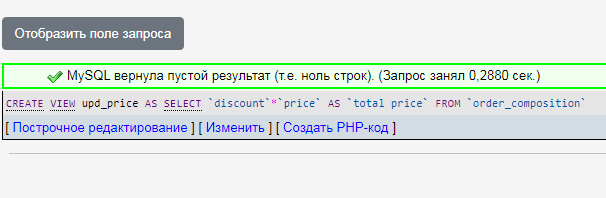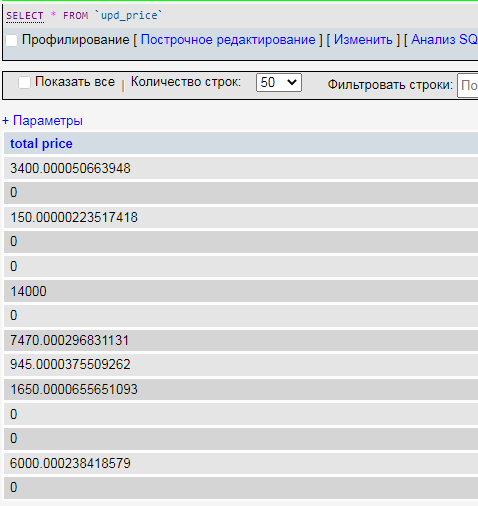Файл: Разработка базы данных в рамках предметной области Информационная система Интернет магазин.docx
Добавлен: 09.11.2023
Просмотров: 723
Скачиваний: 15
ВНИМАНИЕ! Если данный файл нарушает Ваши авторские права, то обязательно сообщите нам.
Рисунок 2 –Модель работы базы данных
Проведем анализ модели. Каждый набор данных определен с помощью первичного ключа и не имеет повторяющихся данных в отдельных таблицах- модель находится в первой нормальной форме (НФ1). Значения, относящиеся к нескольким записям, были выведены в отдельные таблицы и эти таблицы связаны при помощи внешнего ключа – модель находится во второй нормальной форме (НФ2).В третьей нормальной форме (НФ3) модель не должна иметь полей в таблицах независящих от первичного ключа, что было реализовано в проектируемой БД.
3 Создание базы данных
Основными объектами любой базы данных являются таблицы. Таблицы базы данных создаются таким образом, чтобы каждая из них содержала информацию об одном информационном объекте. Между таблицами должны быть установлены реляционные связи. Установка таких связей делает возможным выполнение одновременной обработки данных из нескольких таблиц. Первичный ключ реляционной таблицы – это поле или группа полей, которые позволяют однозначно определить каждую запись (строку) в таблице.
Если первичный ключ состоит из одного поля, то он называется простым ключом. Если первичный ключ состоит из нескольких полей, то говорят, что таблица имеет составной ключ. Для установки связей между таблицами используются ключевые поля. Можно связать две реляционные таблицы, если ключ одной связываемой таблицы ввести в состав ключа другой таблицы (однако, возможно совпадение ключей). Можно ключевое поле одной связной таблицы ввести в структуру другой таблицы так, что оно в этой таблице не будет ключевым. В этом случае это поле называется внешним ключом.
Для создания связей необходимо перейти во вкладку Дизайнер, а после слева выбирать «Создать ссылку» и направить на нужные первичные, а затем внешнее ключи.
Ниже на рисунке 3 представлен пример создания связи между таблицами supply и products_of_warehouse.
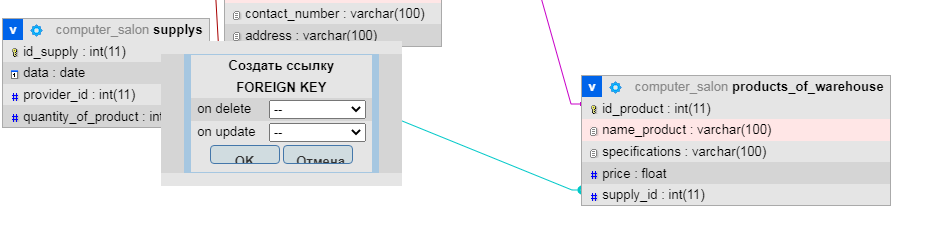
Рисунок 3 –Создание связей
Ниже представлен список связей между таблицами базы данных:
-
Order composition – orders, -
customers – orders, -
managers – orders, -
products of warehouse – orders, -
products of warehouse – supplys, -
supplys – providers.
В результате получаем следующую модель базы данных, отображенную на рисунке 4.
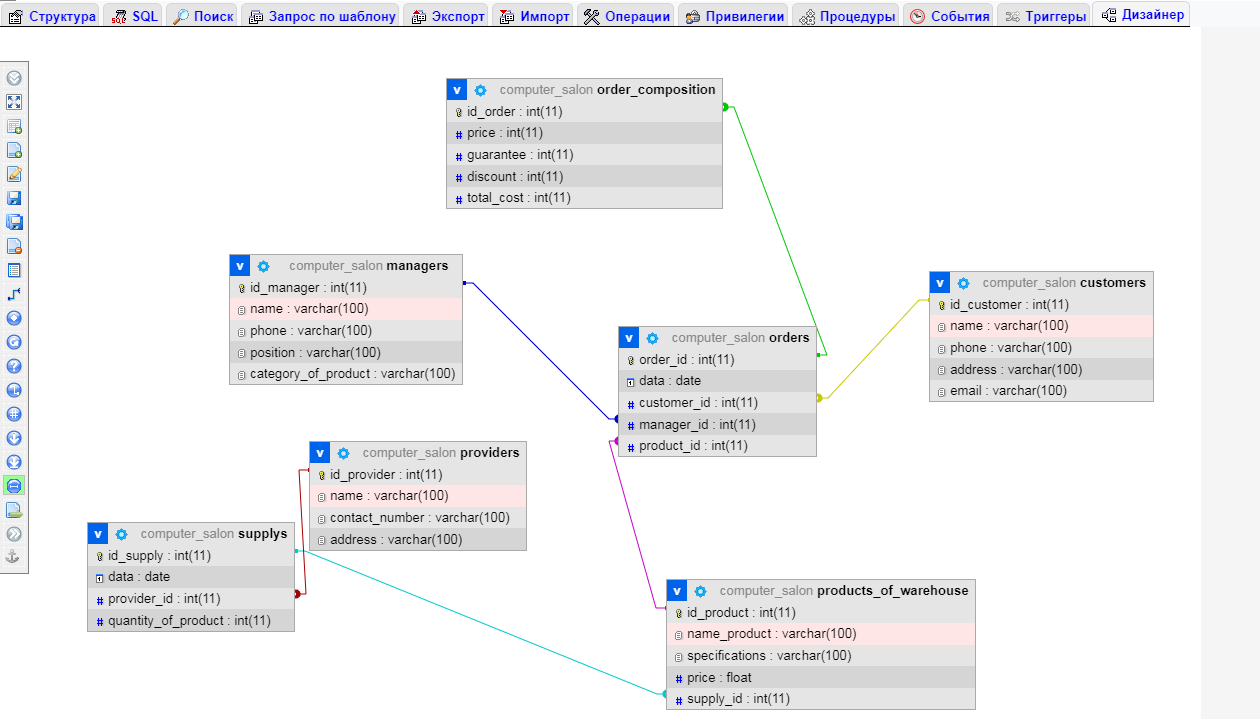
Рисунок 4 – Физическая модель базы данных
4 Создание и наполнение таблиц
Также созданные таблицы были заполнены необходимой информацией. Ниже представлены таблицы с более 10 записями в каждой таблице:
-
В таблице customers прописываются данные, касаемо покупателей магазина, а именно ФИО, номер телефона, адрес проживания и электронная почта. Все записи в таблице представлены на рисунке 5.
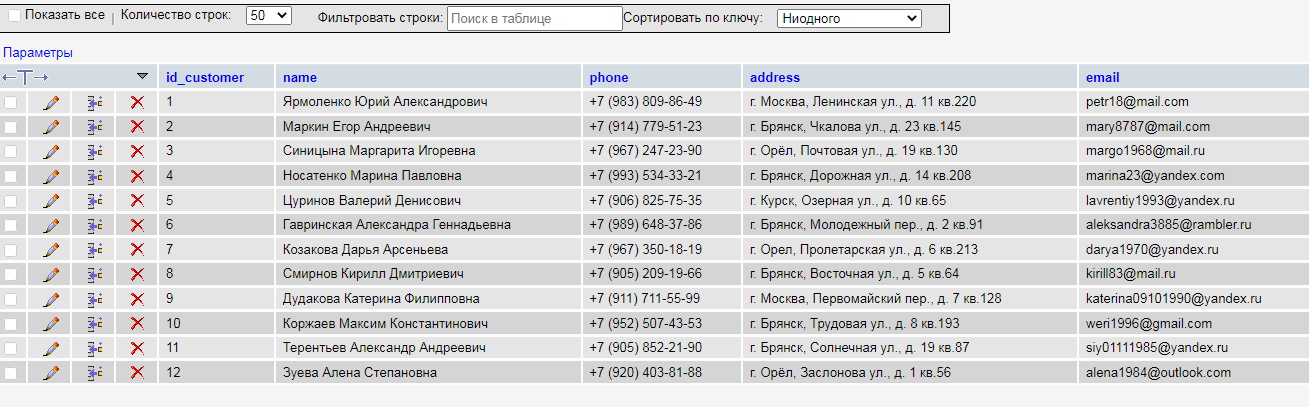
Рисунок 5– Таблица customers
-
В таблице managers прописываются данные сотрудников магазина, а именно ФИО, номер телефона, должность и категория продаваемого товара. Все записи в таблице представлены на рисунке 6.
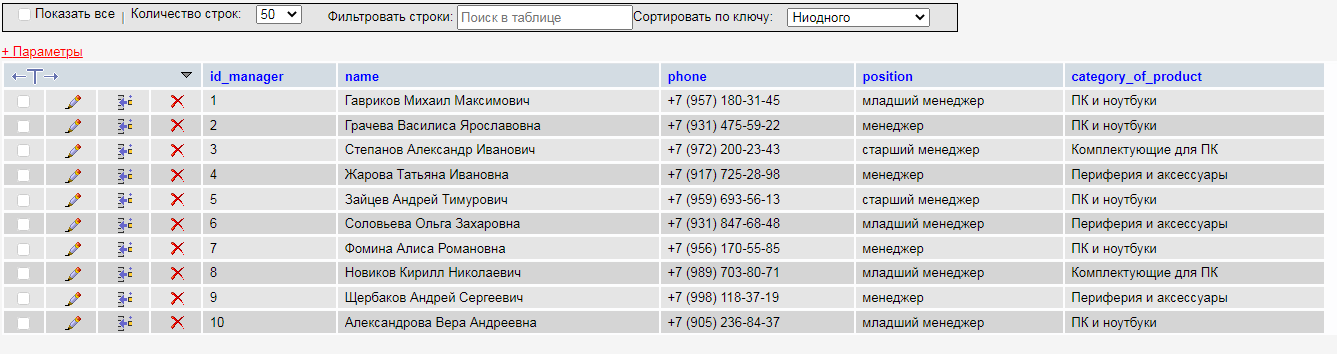
Рисунок 6– Таблица managers
-
В таблице orders находятся данные о дате покупки, id клиента, id менеджера и id продукта. Все записи в таблице представлены на рисунке 7.
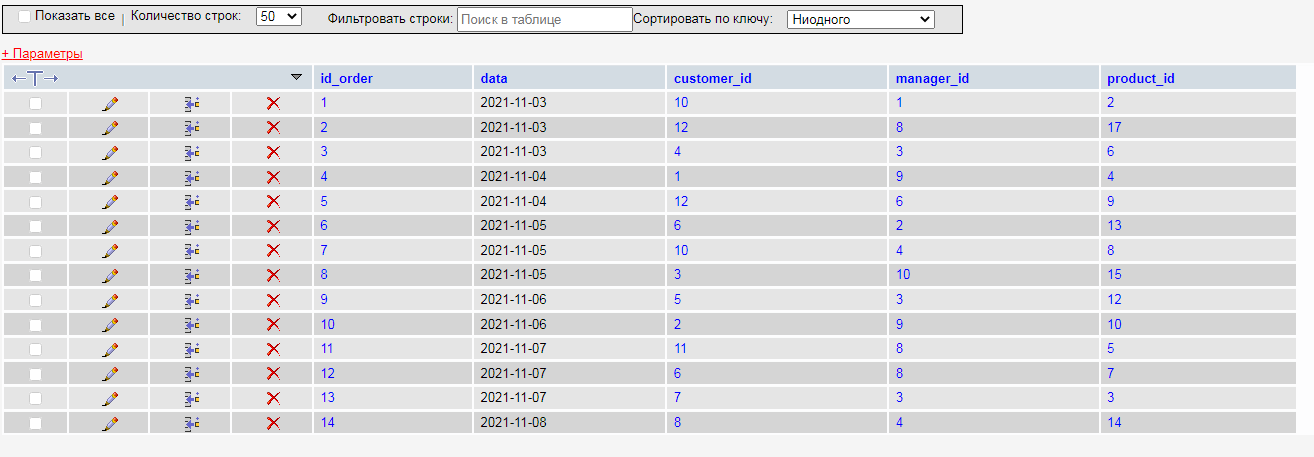
Рисунок 7 – Таблица orders
-
В таблице orders composition прописываются номер заказа, цена товара, его гарантия и скидка покупателя. Все записи в таблице представлены на рисунке 8.
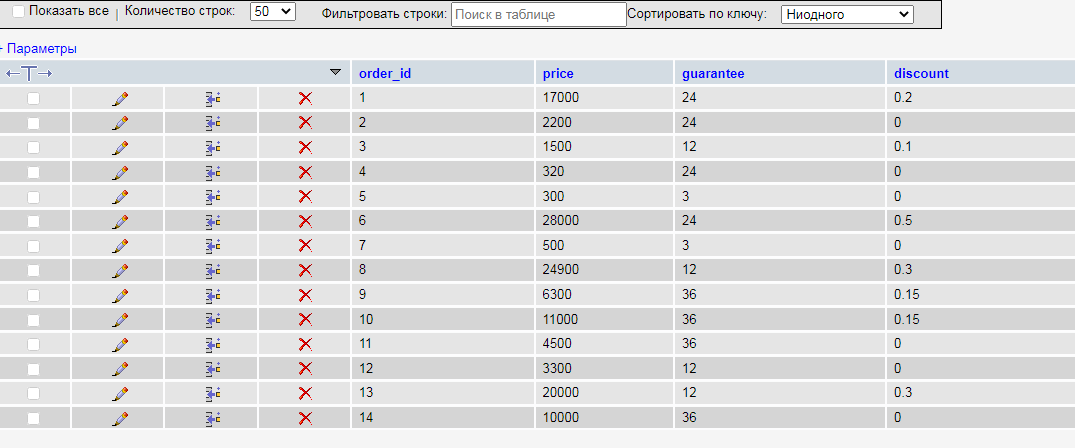
Рисунок 8 – Таблица orders composition
-
В таблице product of warehouse находиться информация о товаре, его названии, характеристик, цене и id поставки. Все записи в таблице представлены на рисунке 9.
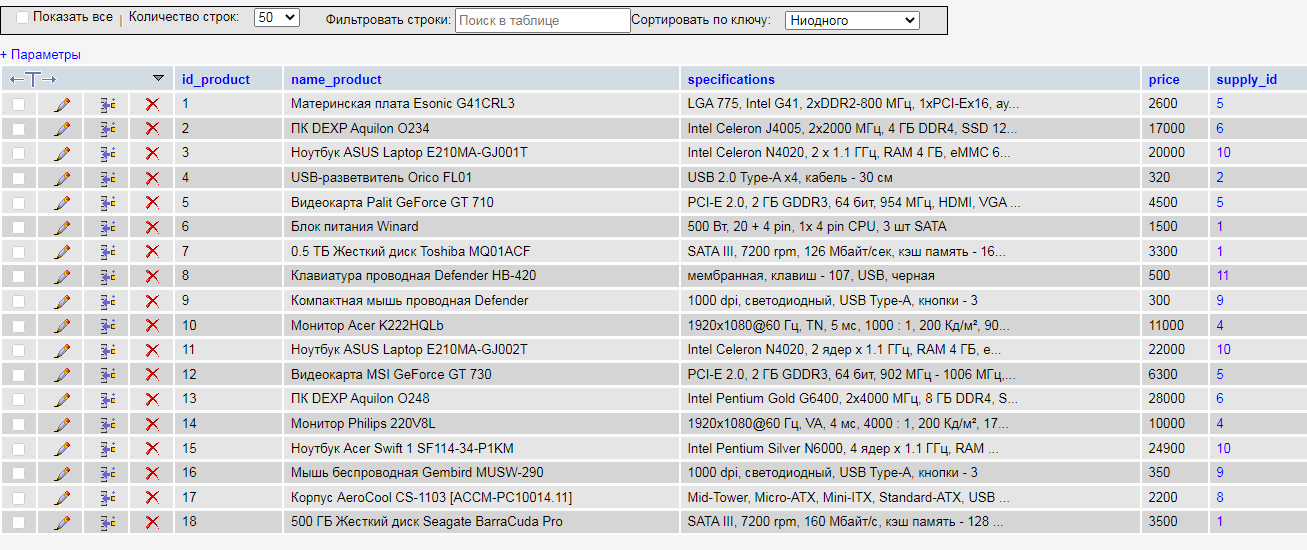
Рисунок 9– Таблица product of warehouse
-
В таблице providers находятся данные о поставщиках, их названии, контактного номера для связи и место нахождения. Все записи в таблице представлены на рисунке 10.
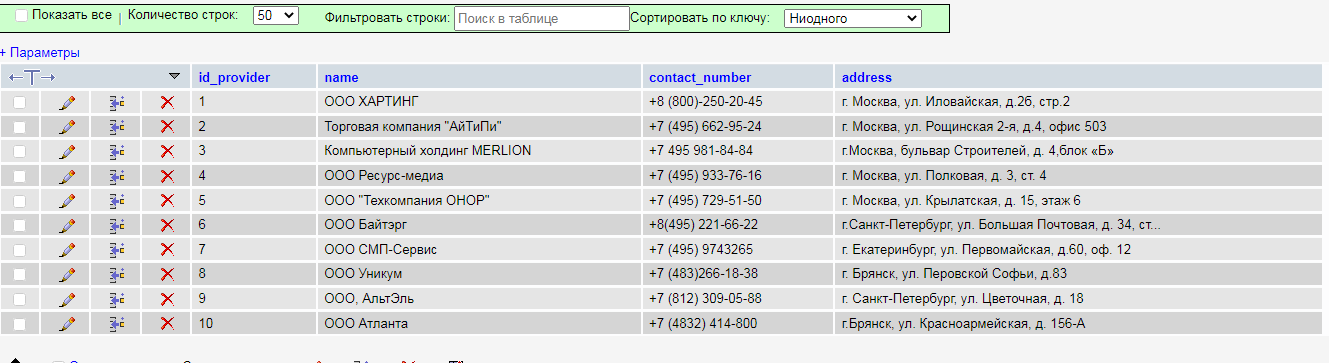
Рисунок 10 – Таблица providers
-
В таблице supply представлены данные о дате поставки, поставщиках и количества поставленного товара. Все записи в таблице представлены на рисунке 11.
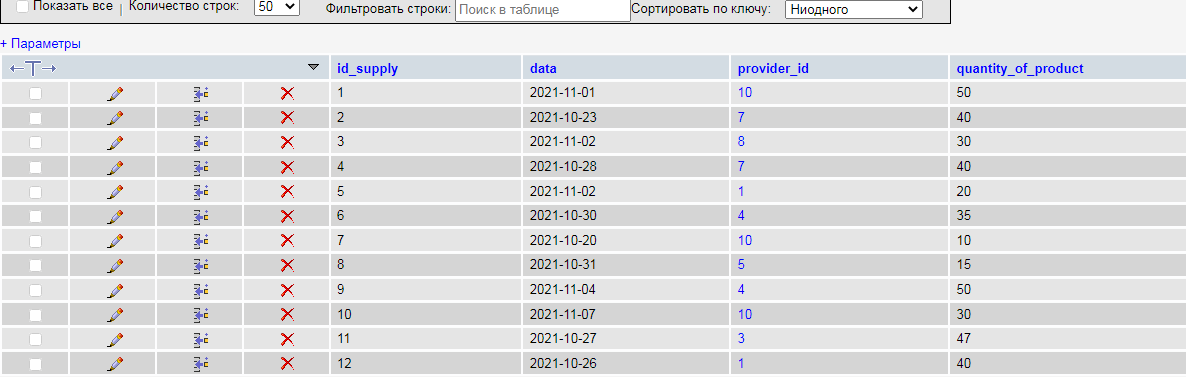
Рисунок 11 – Таблица supply
5 Выполнение запросов
Запросы необходимы, чтобы получить информацию, которая хранится в БД. Проще говоря, запросы в БД предназначены для получения информации, нужной в отдельных случаях. С помощью запроса данные упорядочивают, фильтруют, изменяют. Для одной и той же таблицы можно создать много разных запросов, каждый из которых будет извлекать из таблицы незначительную часть информации, необходимую в данный момент.
В данном разделе были созданы запросы с такими операторами как SELECT, ORDEY BY DESC, WHERE, BETWEEN AND, IN, NOT IN, LIKE, NOT LIKE. Также были использованы функции COUNT, AVG, MAX, MIN, SUM, UPDATE, строковые функции и функции даты и времени.
Для того чтобы выполнить запрос необходимо нажать на вкладку «SQL» и ввести запрос, а затем нажать ВПЕРЕД.
Ниже представлен список запросов, выполненные в рамках данной базы данных, и результаты их выполнения:
-
Простой запрос на отображение всей информации из таблицы products_of_warehouse. Выполненный запрос представлен на рисунке 12.
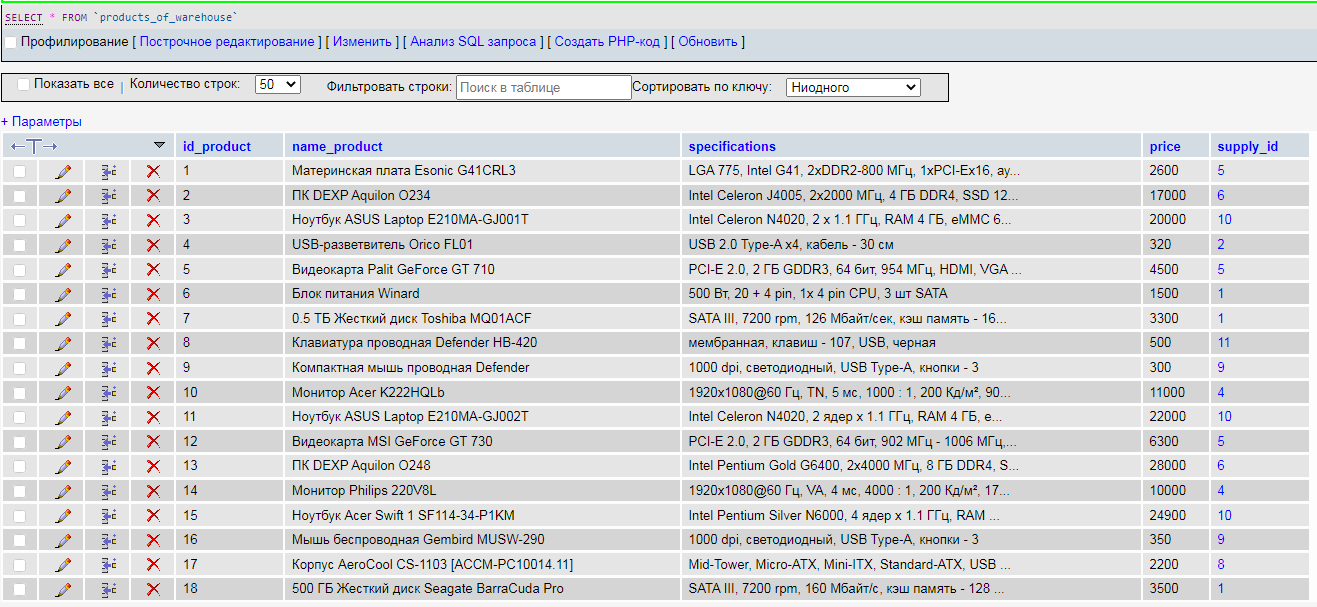
Рисунок 12– Выполненный запрос 1
-
Запрос на отображение информации только из двух столбцов таблицы providers. Выполненный запрос представлен на рисунке 13.
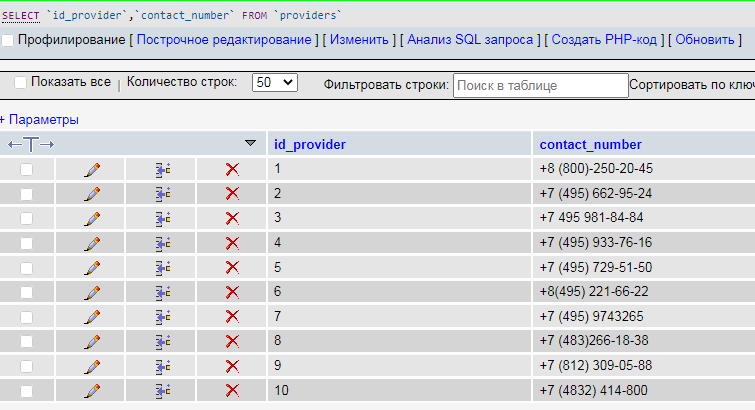
Рисунок 13 – Выполненный запрос 2
-
Запрос на сортировку ФИО менеджера по алфавиту. Выполненный запрос представлен на рисунке 14.
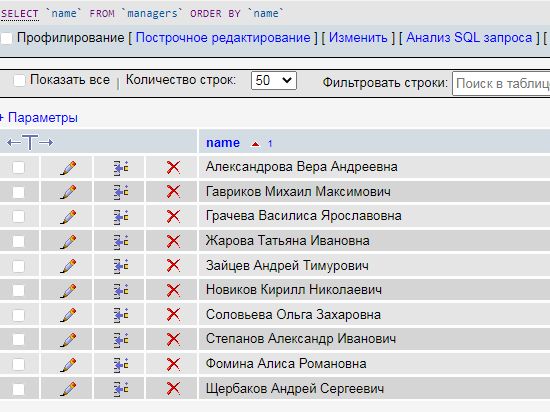
Рисунок 14 – Выполненный запрос 3
-
Запрос на отображение ФИО менеджера по убыванию алфавита. Выполненный запрос представлен на рисунке 15.
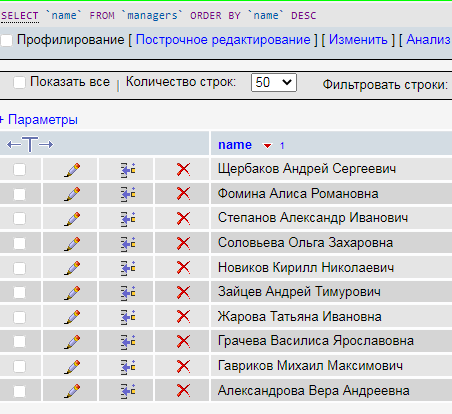
Рисунок 15 – Выполненный запрос 4
-
Запрос на нахождение цены товара от 10000 до 20000 рублей. Выполненный запрос представлен на рисунке 16.
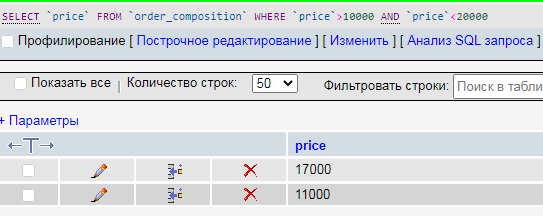
Рисунок 16 – Выполненный запрос 5
-
Запрос на нахождение цены товара, которая больше и равна 2200 и меньше и равно 6300 рублей. Выполненный запрос представлен на рисунке 17.
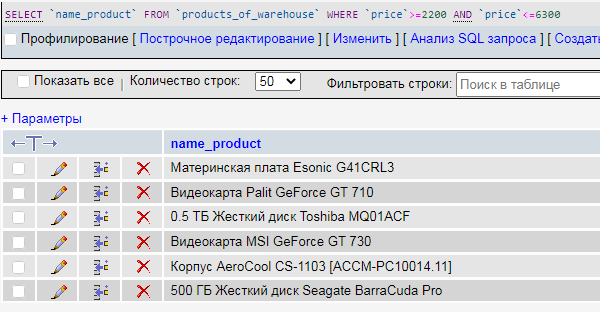
Рисунок 17 – Выполненный запрос 6
-
Запрос на отображение всех товаров, которые не равны 17000 рублей. Выполненный запрос представлен на рисунке 18.
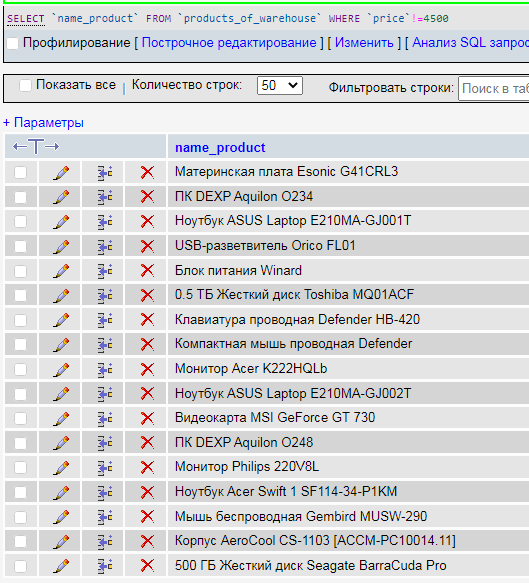
Рисунок 18 – Выполненный запрос 7
-
Запрос на отображение суммы заказа между 5000 и 15000 рублей. Выполненный запрос представлен на рисунке 19.
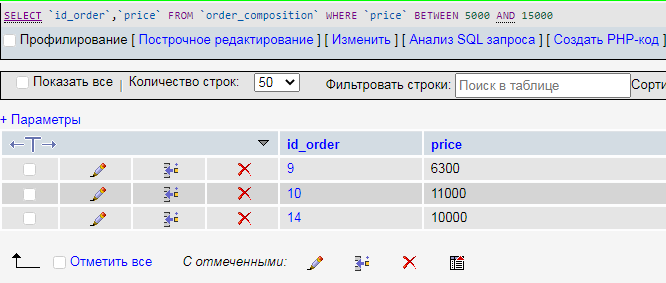
Рисунок 19 – Выполненный запрос 8
-
Запрос на отображение только id_customer 5 и 8. Выполненный запрос представлен на рисунке 20.
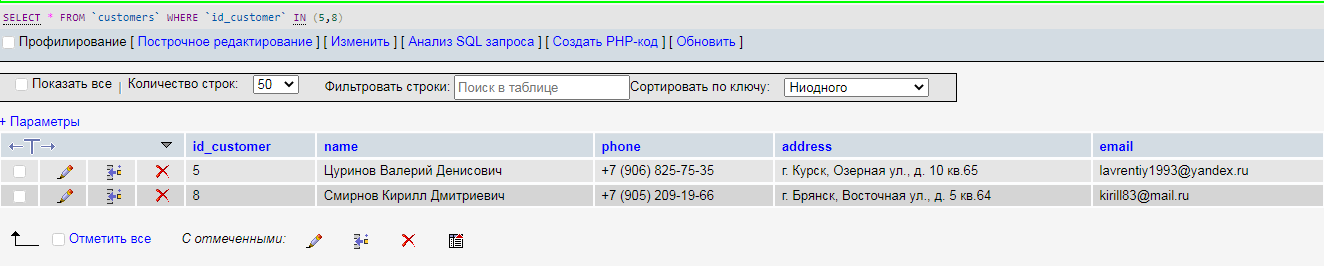
Рисунок 20 – Выполненный запрос 9
-
Запрос на поиск клиентов, кроме тех, у кого id= 1 и id=10. Выполненный запрос представлен на рисунке 21.
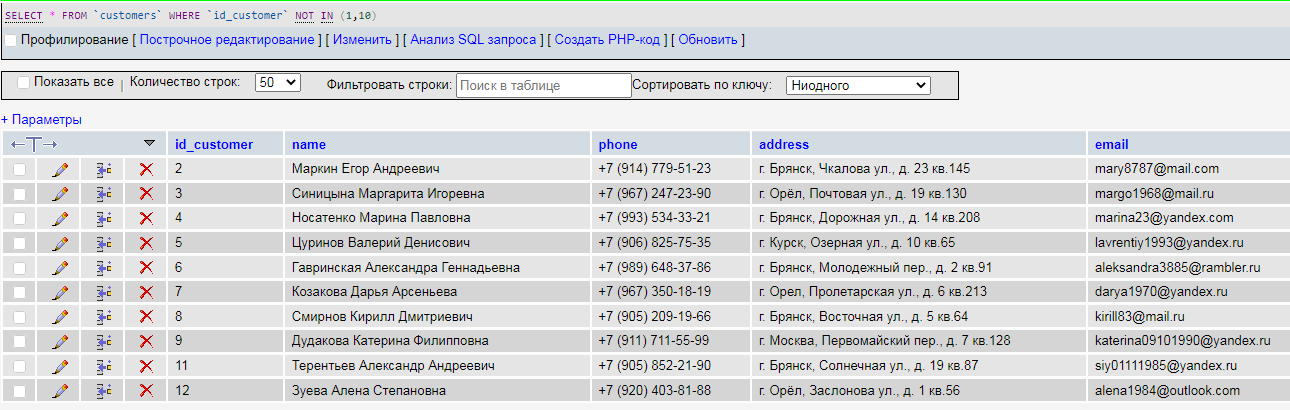
Рисунок 21 – Выполненный запрос 10
-
Запрос на поиск менеджеров, которые продают комплектующие ПК. Выполненный запрос представлен на рисунке 22.
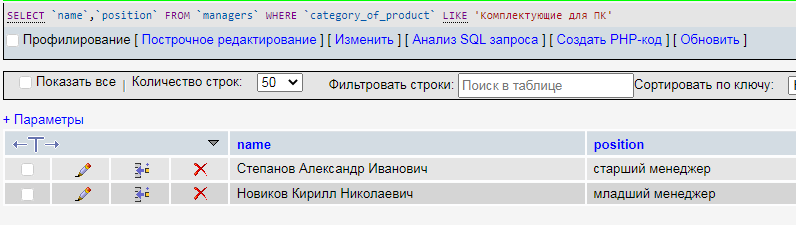
Рисунок 22 – Выполненный запрос 11
-
Запрос на поиск информации о ноутбуке на 128 ГБ. Выполненный запрос представлен на рисунке 23.
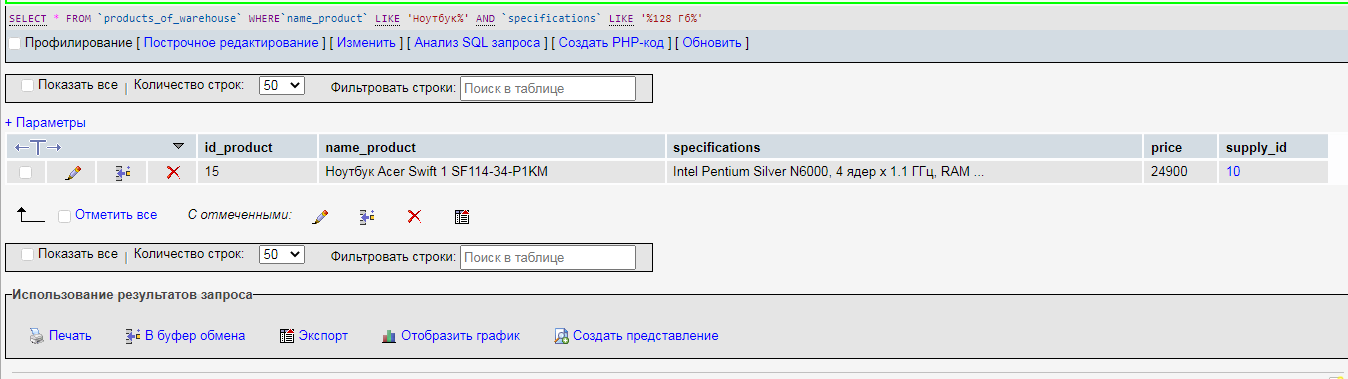
Рисунок 23 – Выполненный запрос 12
-
Запрос на поиск названия товаров, который продал покупателям менеджер Степанов. Выполненный запрос представлен на рисунке 24.

Рисунок 24 – Выполненный запрос 13
-
Запрос на отображение id поставки и название поставщика. Выполненный запрос представлен на рисунке 25.
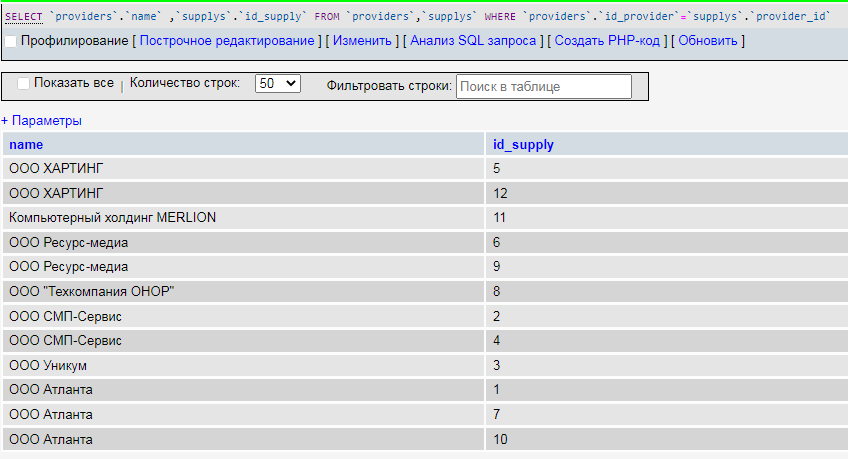
Рисунок 25 – Выполненный запрос 14
-
Запрос на отображение id заказа, имя клиента и менеджеры. Выполненный запрос представлен на рисунке 26.
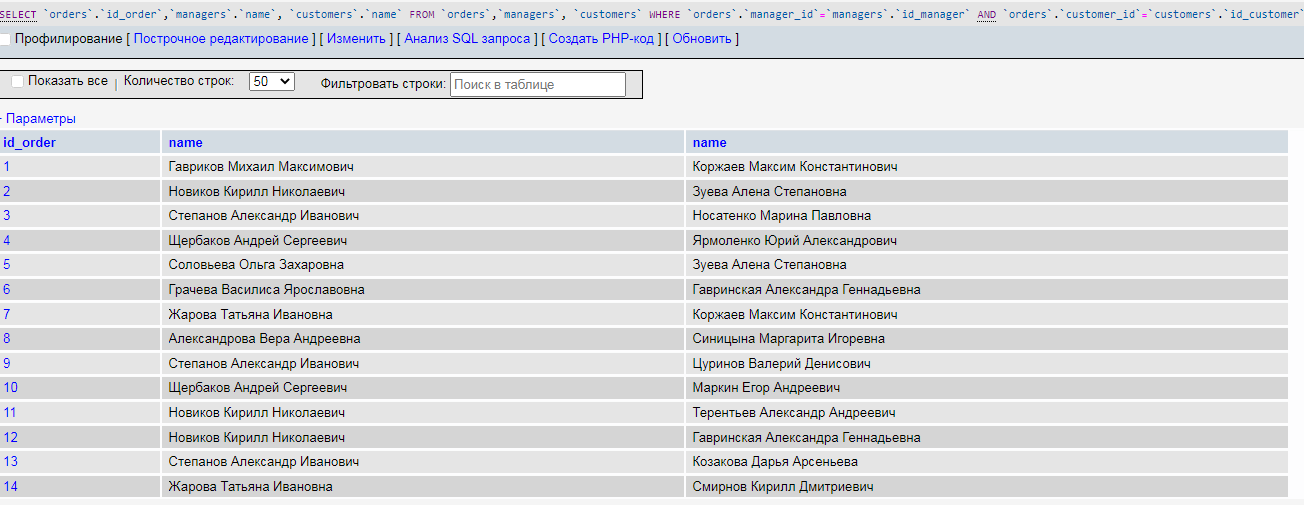
Рисунок 26 – Выполненный запрос 15
-
Запрос на поиск поставщиков, которые не поставляли товар. Выполненный запрос представлен на рисунке 27.
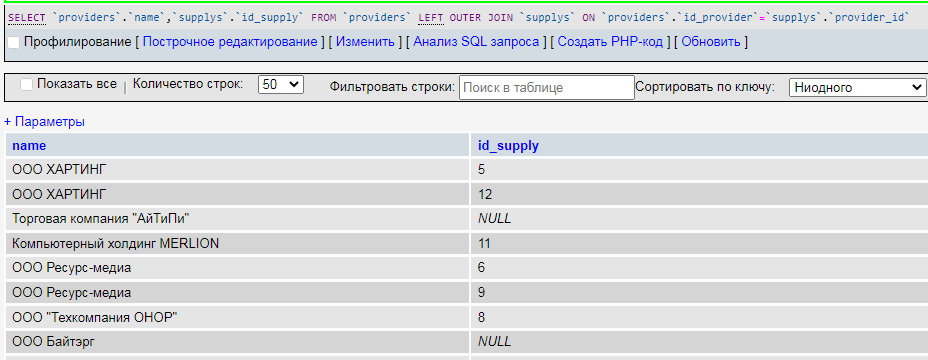
Рисунок 27 – Выполненный запрос 16
-
Запрос на поиск того, сколько раз покупатели приобретали товар в магазине. Выполненный запрос представлен на рисунке 28.
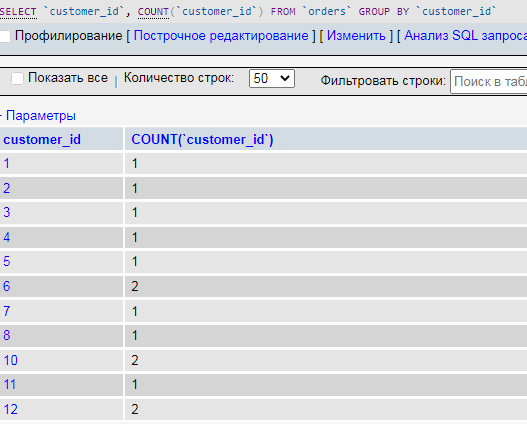
Рисунок 28 – Выполненный запрос 17
-
Запрос на поиск менеджеров, которые оформляли заказ более 2 раз. Выполненный запрос представлен на рисунке 29.
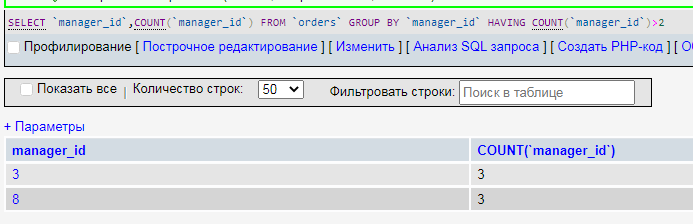
Рисунок 29 – Выполненный запрос 18
-
Запрос на отображение максимальной, минимальной и средней цены товара. Выполненный запрос представлен на рисунке 30.

Рисунок 30 – Выполненный запрос 19
-
Запрос на поиск суммы, на которую менеджер Щербаков продал товары в магазине. Выполненный запрос представлен на рисунке 31.
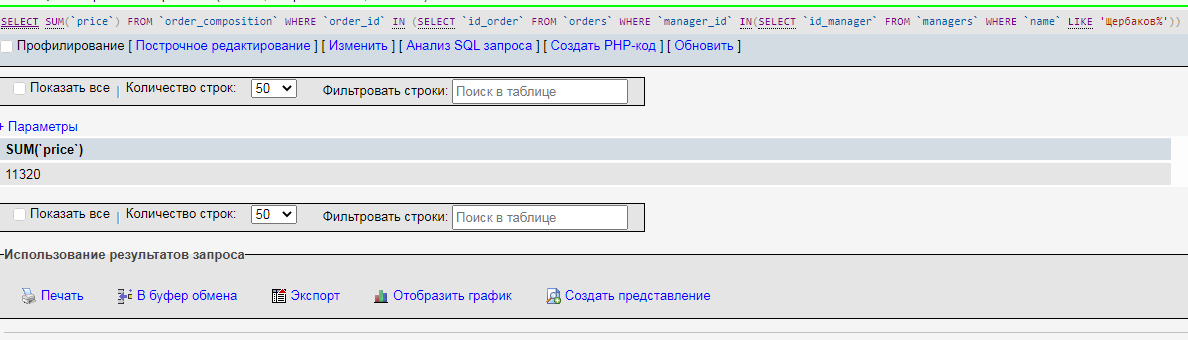
Рисунок 31 – Выполненный запрос 20
-
Представление, с помощью которого можно узнать имя покупателя по id заказа. Выполненный запрос представлен на рисунке 32.
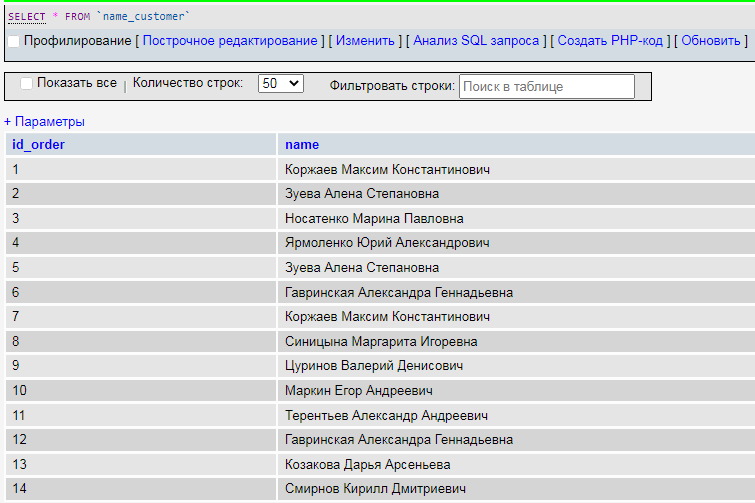
Рисунок 32 – Выполненный запрос 21
-
Представление, с помощью которого можно узнать гарантию каждого товара. Выполненный запрос представлен на рисунке 33.

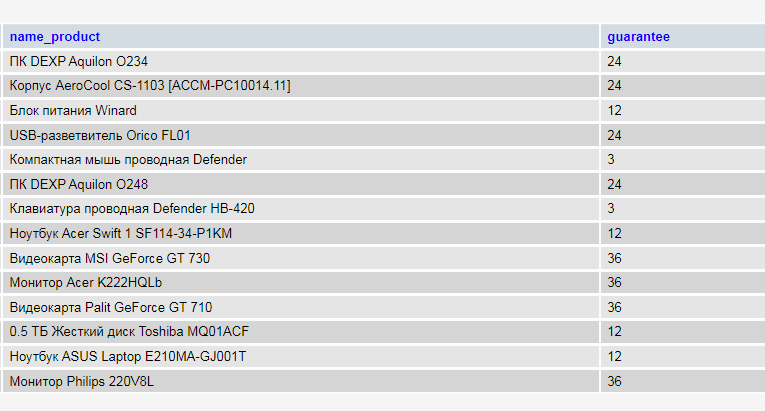
Рисунок 33 – Выполненный запрос 22
-
Представление, которое позволяет рассчитать итоговую сумму заказа. Выполненный запрос представлен на рисунке 34.